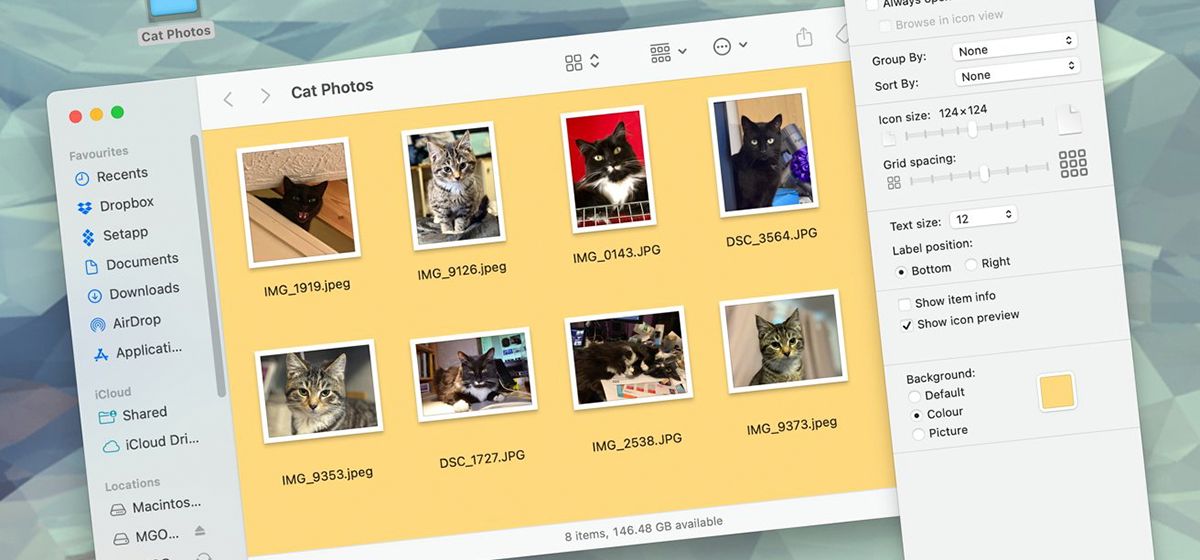
Как изменить фон папок Finder на Mac?
в iCases BlogЛегко изменяйте цвета или изображения.
Многие пользователи Mac знакомы с привычными фонами окон Finder, но мало кто знает, что также можно настроить фон окон Finder в любой цвет по вашему выбору. Вот как это сделать.
При открытии папки на рабочем столе macOS с помощью Finder открывается окно, содержащее содержимое папки. Папку можно просматривать различными способами, используя меню Просмотр в строке меню Finder в верхней части экрана.
Finder позволяет просматривать содержимое папки в виде значков, списка, колонок, галерей или групп. Вы также можете отсортировать папки Finder, используя подменю «Сортировать за». В меню «Просмотр» также доступны различные функции просмотра.
Существуют функции просмотра для отображения/скрытия панели инструментов, вкладок, бокового просмотра и входа в полноэкранный режим.
Если вы просматриваете окно Finder в виде списка или группы, Finder автоматически рисует чередующиеся синие и белые горизонтальные линии, чтобы облегчить чтение элементов.
Если выбрать «Показать параметры просмотра» в меню Просмотр, Finder предоставляет небольшое всплывающее окно, которое позволяет настроить ряд дополнительных параметров, таких как отображение метаданных файла, размер текста и значков, параметры сортировки и группировки по умолчанию, а также размеры папок.
Окно «Параметры просмотра» всегда остается поверх других окон благодаря наличию флажка в пакете Finder, указывающему Finder сделать его окно утилиты, плавающей над всеми остальными окнами.
С помощью «Параметры просмотра» можно настроить различные параметры окон папок, включая метаданные и стандартный вид окон для всех последующих окон Finder, которые вы открываете.
Фоны папок
Однако, если вы откроете окно параметров просмотра, а затем перейдите на папку Finder в режим «Просмотр -> как значки», вы заметите, что нижняя часть окна параметров просмотра меняется на «Фон»:
В разделе «Фон» можно выбрать один из трех вариантов:
- Стандартный
- Цвет
- Изображение
При выборе стандартного варианта папка отображает обычный пустой фон при просмотре в виде значков.
Но если вы выберете цветной вариант, у вас появится небольшое поле для выбора цвета справа от кнопки. При нажатии на это поле откроется стандартная цветовая панель MacOS, позволяющая выбрать цвет.
С помощью цветовой панели можно изменять цвет, яркость и прозрачность окна. Нажимая на цветовой круг и используя ползунок, можно изменять цвет фона окна.
При нажатии на значки в верхней части панели инструментов на панели цветов можно выбрать альтернативные инструменты выбора цвета для установки цвета окна. В этом примере мы выбрали средство выбора цветов карандашей:
Важно, чтобы изменить цвет фона папки, необходимо разблокировать соответствующую папку в файловой системе локального хранилища и предоставить права на запись. Таким образом, нельзя изменить цвет окна папки корневого каталога диска для запуска, поскольку корень тома диска для запуска по умолчанию заблокирован в macOS Catalina и более поздних версиях.
Настройка фоновых изображений:
В открывшемся окне параметров просмотра, если вы выберите кнопку «Изображение» вместо кнопки «Цвет», цветовое поле изменится на поле изображения с сообщением «Перетащите изображение сюда» под ним.
Если вы перетащите небольшое изображение в формате PNG или JPG в поле изображения из Finder, это изображение будет установлено как фоновое изображение для папки:
После установки цвета фона или изображения для папки закройте окно параметров просмотра, нажав красную кнопку закрытия в левом верхнем углу окна. Новые параметры папки и фона теперь установлены.
Finder будет запоминать их, пока вы не сбросите параметры или удалите файл настроек Finder в папке ~/Library/Preferences на диске для запуска.
Использование цветов и изображений фона в окнах Finder — простой способ настроить внешний вид Finder на Mac.
Эта малоизвестная функция существует в macOS с самого начала – с первой версии 2000 года, когда macOS впервые была выпущена под названием Mac OS X.










